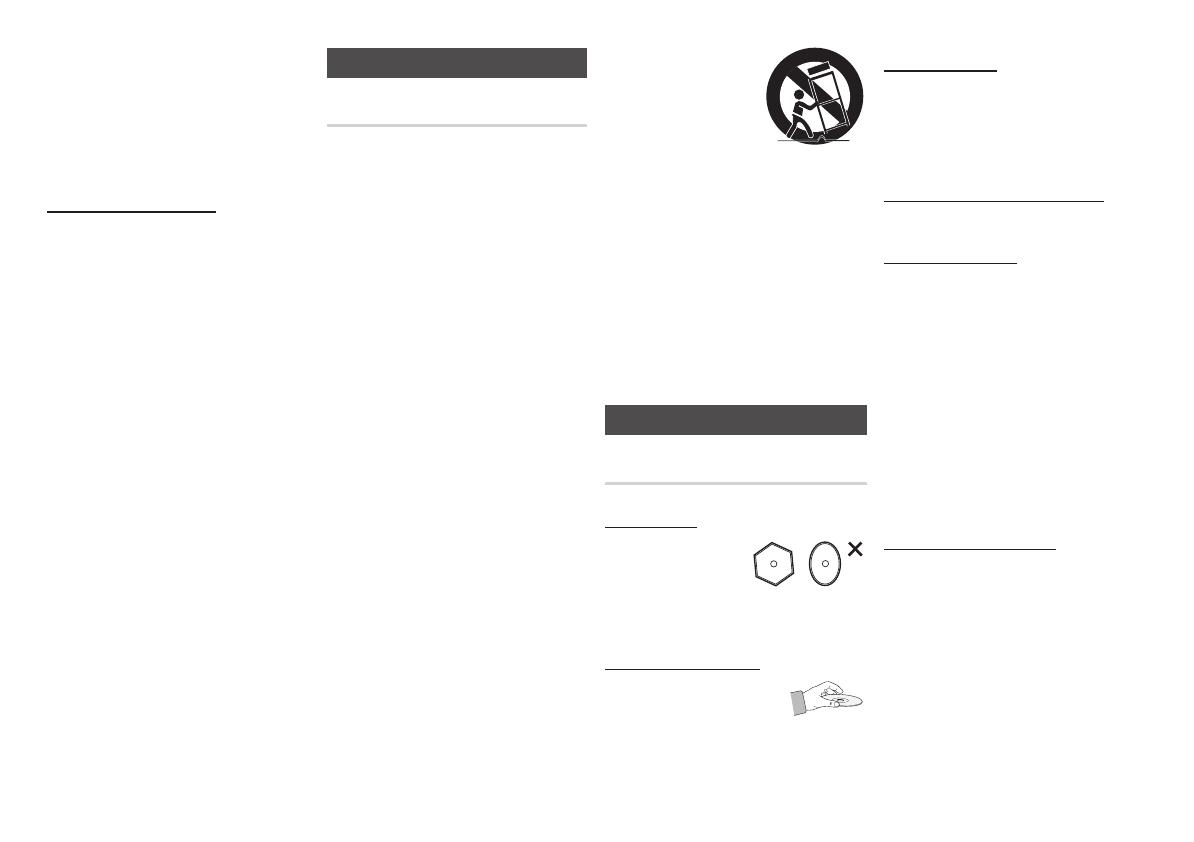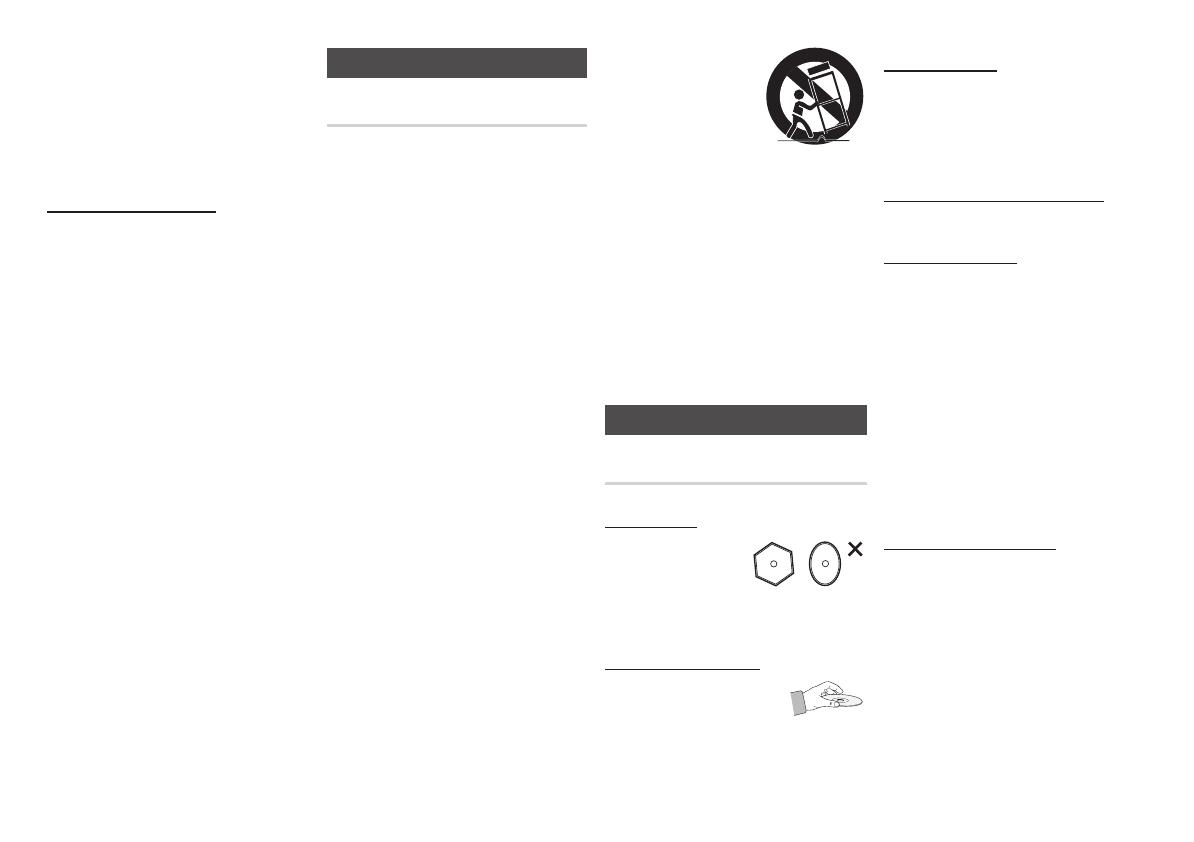
3
A termék megfelel a CE előirásainak,
ha árnyékolt kábellel vagy csatlakozóval
csatlakoztatja az egységet más
készülékhez. Az elektromos eszközök
közötti elektromagnetikus interferencia
kiküszöbölésére, mint például a rádiók és
televíziók, használjon árnyékolt kábelt és
csatlakozót.
FONTOS MEGJEGYZÉS
Az eszköz fővezetéke öntött konnektorral
ellátott, mely biztosítékot is tartalmaz. A
biztosíték értéke a csatlakozótű oldalán van
feltűntetve.
Csere esetén a biztosítékkal megegyező
BS1362 számút kell használni.
Soha ne használja a csatlakozót a
biztosítékfedél elhagyása mellett, ha a fedél
lecsatolható. Ha elveszett vagy megsérült a
biztosítótartó fedele, csak a dugasz érintkezős
oldalának színével megegyező fedelet szabad
helyette használni. Pótfedelek villamosipari
szakboltokban kaphatók.
Ha a dugó nem illik a helyi dugaljakba,
vagy nem elég hosszú a tápegység kábele,
vásároljon jóváhagyott típusú hosszabbítót
vagy kérdezze meg márkaszervizét vagy
szakboltját.
Ha a gond csak a dugó levágásával
orvosolható, vegye ki belőle a biztosítóbetétet,
és dobja a dugót a megfelelő szelektív
hulladékgyűjtő konténerbe. Ne dugaszolja a
csatlakozót a konnektorba, mert a csupasz
vezetékvég áramütést okozhat.
A konnektorból való eltávolításhoz a
csatlakozót ki kell húzni a foglalatból, emiatt a
főcsatlakozó azonnal működőképes lesz.
A termék, mely tartalmazza a használati
utasítást, bizonyos harmadik személy szellemi
vagyoni jogai által szabadalmazott.
Óvintézkedések
Fontos biztonsági utasítások
Read these operating instructions carefully
before using the unit. Follow all the safety
instructions listed below.
Keep these operating instructions handy for
future reference.
1. Olvassa el az utasításokat.
2. Tartsa be ezeket az utasításokat.
3. Vegye figyelembe a figyelmeztetéseket.
4. Kövesse az utasításokat.
5. Ne használja a készüléket víz közelében.
6. Csak száraz törlőruhával tisztítsa.
7. Ne takarja el a szellőzőnyílásokat. A
gyártói utasításoknak megfelelően
telepítse.
8. Ne telepítse a készüléket hőforrások
közelében, mint pl. radiátor, hőregiszter,
kályha ill. más készülékek (pl. erősítő),
amelyek meleget bocsátanak ki.
9. Ne szüntesse meg a polarizált, ill. földelt
dugó biztonsági funkcióját. A polarizált
dugó két érintkezőt tartalmaz, az egyik
szélesebb, mint a másik. A földelt típusú
dugó két érintkezőt tartalmaz, valamint
egy harmadik földelőérintkezőt. A széles
érintkező vagy harmadik villa az Ön
biztonságát szolgálja. Ha a mellékelt
dugó nem illeszkedik a konnektorba,
cseréltesse ki a konnektort.
10. Ne lépjen rá a hálózati zsinórra vagy és
ne kösse azt különösen dugaszokba,
megfelelő csatlakozóaljzatokba,
és azokba a pontokba, amelyek a
készülékekből jönnek ki.
11. Csak a gyártó által ajánlott tartozékokatt/
kiegészítőket használja.
12. Kizárólag a gyártó
által ajánlott, vagy
a vidókamerával
együtt kapható
kocsit, tartót,
állványt, konzolt vagy
asztalt használjon.
Ha a kocsit használja, figyeljen, amikor
áthelyezi a kocsit/készülék kombinációt,
hogy elkerülje kocsibukatató szerkezet
általi sérüléseket.
13. Áramtalanítsa a készüléket villámlás
során, vagy ha hosszú ideig nem
használja azt.
14. Minden javítási munkát bízzon
szakemberre. A készüléket javíttatni
kell, ha megsérült, ha a tápkábel vagy
a dugó megsérült, folyadék vagy tárgy
került a készülékbe, eső vagy nedvesség
hatásának volt kitéve, nem működik
rendesen, vagy leejtették.
A lemezek tárolása és kezelése
A lemezek kezelése
Lemez alakja
• Csak normál alakú
lemezt használjon.
A szabálytalan
(különleges) alakú
lemezek használatával megsérülhet a
lejátszó.
A lemezek megfogása
• Ne érintse meg a lemez
felületét, ahol az adatok
rögzítve vannak.
Blu-ray lemezek
• Ne hagyja a Blu-ray lemezt a lejátszóban
hosszabb ideig. Vegye ki a Blu-ray lemezt a
lejátszóból és tárolja a tokjában.
• Ne hagyjon ujjlenyomatokat vagy
karcolásokat a Blu-ray lemez felületén.
DVD-VIDEO, Audio CD (CD-DA)
• A lemezt puha ruhával törölje le tisztításkor.
A lemezek tárolása
Vigyázzon a lemez épségére, mert a lemezek
érzékeny adathordozók.
• Ne tegye ki közvetlen napfénynek.
• Tartsa hűvös, jól szellőző helyen.
• Tárolja függőleges állásban.
• Tartsa tiszta védőtokban.
• Ha hirtelen hideg helyről meleg helyre viszi
a készüléket, lecsapódás keletkezhet a
belsejében és a lencsén, amely zavarja
a lemez lejátszását. Ilyenkor húzza ki a
készüléket, és várjon két órát, mielőtt újra
csatlakoztatja a készüléket a konnektorba.
Ezután helyezze be a lemezt, és próbálja
lejátszani újra.
Kezelési óvintézkedések
• Ne írjon a nyomtatott oldalra golyóstollal
vagy ceruzával.
• Ne használjon tisztító vagy antisztatikus
palackot a lemezek tisztításához. Ne
használjon illékony vegyszereket, benzint
vagy higítót sem.
• Ne ragasszon címkét a lemezre. (Ne
helyezzen be ragasztószalagot vagy
lehúzható öntapadó címkét tartalmazó
lemezt).
• Ne használjon karcálló védőtokot vagy
fedelet.
02231U-BD-ES5000-EN-HUN-.indd 3 2012-03-13 오후 5:37:18